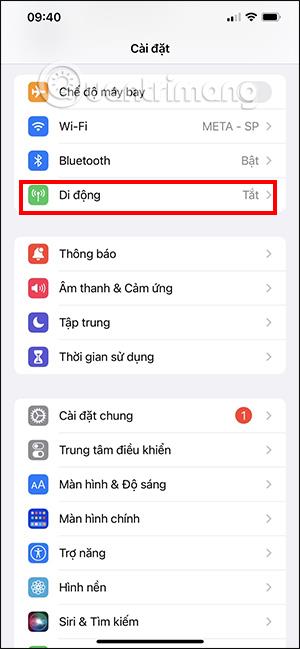Koje iPhone aplikacije pristupaju i koriste dopuštenja ili postavke uređaja imaju poseban popis kojim mi upravljamo, kao što su koje iPhone aplikacije koriste lokaciju itd. U ovom ćete članku znati kako. Provjerite koje iPhone aplikacije koriste mobilne podatke kako biste mogli upravljati korištenjem podataka, izbjegavajući pretjerane troškove kada se prijavite za Viettel podatkovne pakete ili druge operatere.
Kako vidjeti iPhone aplikacije koje koriste mobilne podatke
Korak 1:
Na iPhone sučelju kliknite Settings, zatim ćemo u novom sučelju kliknuti Data kako bismo vidjeli sve aplikacije koje koriste podatke na telefonu.

Korak 2:
U ovom sučelju, pomaknite se prema dolje i vidjet ćete popis korištenja mobilnih podataka na vašem iPhoneu i koliko se kapaciteta koristi. Aplikacije ili postavke koje koriste najviše mobilnih podataka bit će prikazane na vrhu, poredane od visokog prema donjem.

Korak 3:
Nastavite skrolati prema dolje i vidjet ćete opciju Reset Statistics . Ovo je vrijeme u kojem su mobilni podaci zabilježeni do trenutka kada su zadnji put resetirani. Također možete dodirnuti ovdje da biste ponovno izračunali svoju potrošnju mobilnih podataka u aplikaciji.

Korak 4:
U slučaju da želite da određena iPhone aplikacija više ne koristi mobilne podatke , samo pomaknite okrugli gumb na aplikaciji ulijevo.

Korak 5:
Uz to, iPhone je omogućio niski način rada , koji koristi mobilne podatke u niskom načinu rada kako bi ograničio korištenje mobilnih podataka nekim aplikacijama.
Također u mobilnom sučelju kliknite Opcije mobilnih podataka . Zatim kliknemo Data Mode .


Sada morate promijeniti standardni način rada u način rada s malo podataka .


Korak 7:
Kada WiFi ne uspije na iPhoneu i uređaj se automatski prebaci na korištenje mobilnih podataka, to će dovesti do upotrebe podataka bez vašeg znanja. Ako je tako, možete isključiti ovaj način rada da se više ne biste automatski prebacivali na korištenje mobilnih podataka.
U odjeljku Wi-Fi Assist isključit ćemo ovaj način rada klizanjem okruglog gumba ulijevo.